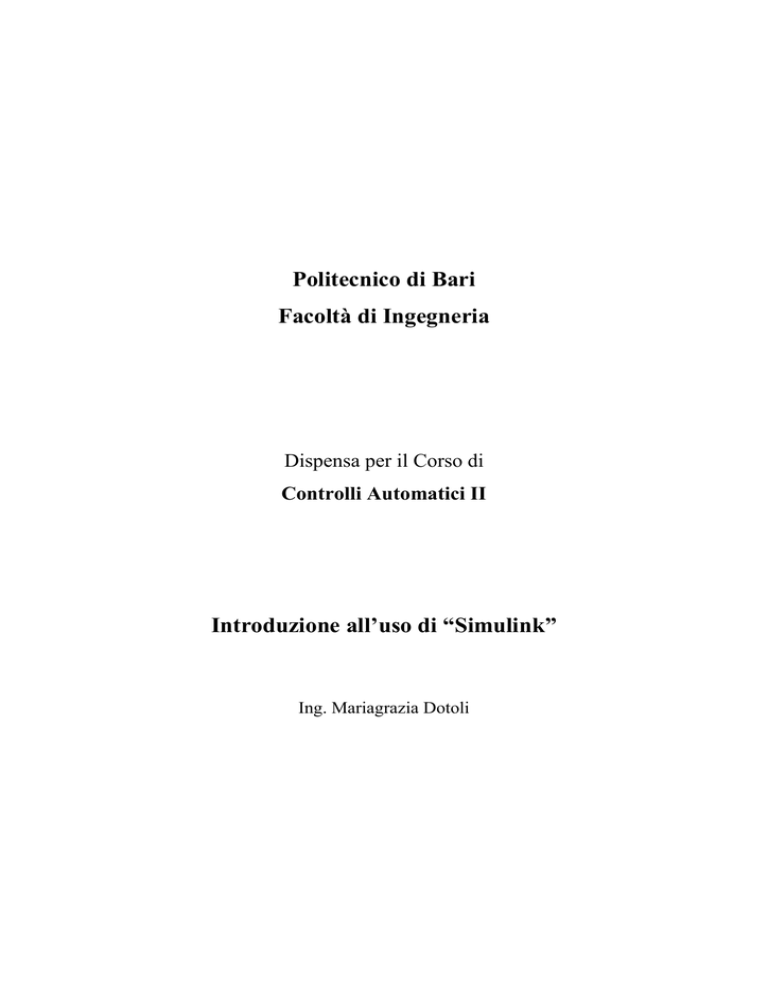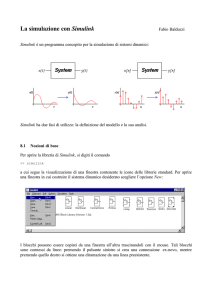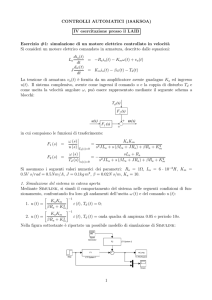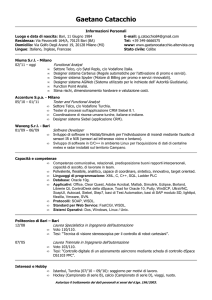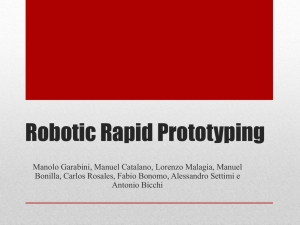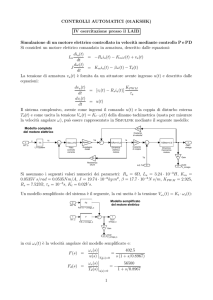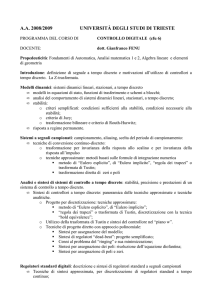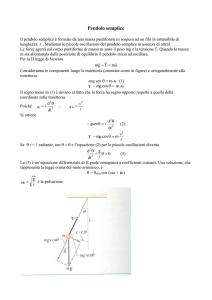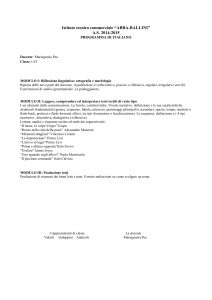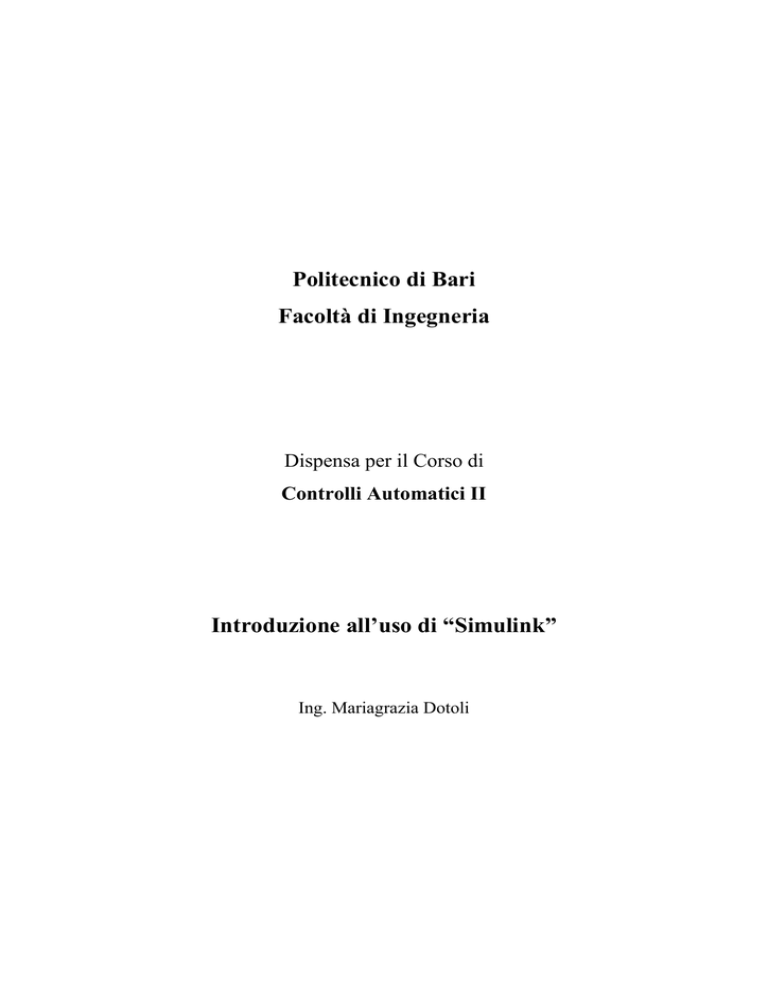
Politecnico di Bari
Facoltà di Ingegneria
Dispensa per il Corso di
Controlli Automatici II
Introduzione all’uso di “Simulink”
Ing. Mariagrazia Dotoli
Ing. Mariagrazia Dotoli
Controlli Automatici II: Introduzione all’uso di Simulink
Introduzione all’uso di “Simulink”
Il programma di calcolo MATLAB è corredato da diversi toolbox, ossia pacchetti specializzati che
includono routine per applicazioni specifiche. Tra questi toolbox, Simulink realizza una interfaccia
grafica per modellare sistemi fisici attraverso l’uso di moduli predefiniti rappresentati da icone.
Questa dispensa costituisce una introduzione all’utilizzo degli strumenti e comandi di base di
Simulink 2.0, per l’analisi delle prestazioni e la progettazione dei sistemi di controllo automatico.
Per una conoscenza più approfondita si rimanda ai manuali di riferimento del software ed a testi
specifici.
Simulink è un ambiente per la modellazione, l’analisi e la simulazione di sistemi matematici e fisici.
Offre un’interfaccia grafica per la costruzione di modelli tramite diagrammi a blocchi, prelevabili
da una vastissima libreria di blocchi predefiniti. Ciò permette di modellare un sistema rapidamente,
con chiarezza e senza il bisogno di scrivere righe di codice. Simulink consente di costruire modelli
con diagrammi a blocchi tramite operazioni 'click-and-drag', modificare velocemente i parametri dei
modelli e visualizzare i risultati 'live' durante la simulazione.
Simulink è un sistema aperto, che permette di scegliere, adattare e creare componenti software e
hardware per soddisfare le proprie esigenze. Oltre alle potenzialità grafiche di MATLAB, le
funzionalità di animazione migliorano la visualizzazione e offrono una visione più approfondita del
comportamento del sistema col progredire della simulazione.
1. Esempio di costruzione di sistema a blocchi
Per utilizzare Simulink è necessario anzitutto aprire il Simulink Library Browser (figura 1), la
libreria contenente tutti i blocchi base da utilizzare nella costruzione di un sistema a blocchi, o
spingendo il corrispondente pulsante sulla barra degli strumenti di MATLAB, oppure digitando
simulink3 dalla Command Window (simulink nelle vecchie versioni di Simulink). È poi
necessario aprire un file di Simulink già esistente, contrassegnato con l’estensione .mdl (.m nelle
vecchie versioni), o aprire un nuovo file, per mezzo dei corrispondenti comandi File/Open… e
File/New/Model. Utilizziamo il secondo per rappresentare un semplice sistema, costituito da
una funzione di trasferimento con un ingresso a scalino e un oscilloscopio collegato in uscita.
Per realizzare tale sistema trasciniamo i corrispondenti blocchi Transfer Fcn, Step e Scope,
situati
nella
libreria
rispettivamente
nel
gruppo
Simulink/Continuous,
Simulink/Sources e Simulink/Sinks.
Successivamente connettiamo le icone utilizzando il
tasto sinistro del mouse, mantenendolo premuto e
trascinando il mouse fino ad ottenere la linea di
lunghezza voluta.
Infine, salviamo il sistema come Simple.mdl (figura
2), in modo da poterlo richiamare in futuro
semplicemente digitandone il nome, senza
estensione, dalla Command Window (avendo
precedentemente avuto cura di spostarci, con il
comando cd, nella directory in cui tale file si trova).
2
Figura 2. Sistema a blocchi simple.mdl
Ing. Mariagrazia Dotoli
Controlli Automatici II: Introduzione all’uso di Simulink
Figura 1. Simulink Library Browser
Determiniamo ora il comportamento dinamico del sistema a blocchi, ossia la risposta allo scalino
della funzione di trasferimento scelta, eseguendo la simulazione, ossia selezionando Start dal
menu Simulation. In particolare, dal menu Simulation/Parameters… è anche possibile
scegliere il tempo di inizio e fine della simulazione, il solutore delle equazioni differenziali scelte,
nonché decidere di memorizzare la variabile tempo, per esempio nel vettore tout. Questo è utile
allorquando si voglia rappresentare in un grafico le variabili in gioco.
Supponiamo per esempio di voler conoscere l’uscita non solo graficamente, ma anche punto per
punto. È sufficiente connettere all’uscita il blocco To Workspace del gruppo
Simulink/Sinks, assegnare a tale variabile il nome yout e il formato Matrix,, salvare il
nuovo sistema (figura 3) e rieseguire la simulazione. Digitando who nel workspace di MATLAB si
3
Ing. Mariagrazia Dotoli
Controlli Automatici II: Introduzione all’uso di Simulink
Dinamica del sistema dato
1
0.9
0.8
0.7
yout
0.6
0.5
0.4
0.3
0.2
0.1
0
0
1
2
3
4
5
tout
6
7
8
9
10
Figura 4. Grafico dell’uscita.
Figura 3. Sistema a blocchi modificato
troveranno le variabili tout e yout, e con dei
semplici comandi è possibile tracciare l’uscita del
sistema (figura 4).
» who
Your variables are:
tout
yout
» plot(tout,yout),grid
» title('Dinamica del sistema')
» xlabel('tout'), ylabel('yout')
Figura 5. Blocco Scope.
La stessa dinamica si può anche analizzare aprendo
il blocco Scope (figura 5).Per inquadrare il segnale di uscita, rappresentato in giallo, nel riquadro
a disposizione, si utilizza il bottone autoscale, rappresentato da un binocolo. Si noti che la
risposta al gradino comincia solo all’istante t=1. Questo è dovuto al fatto che il gradino comincia in
tale istante, e si può cambiare intervenendo sul blocco Step, ossia cliccandolo due volte e
modificando il tempo di inizio.
Figura 6. Sistema a blocchi con funzione
di trasferimento del secondo ordine.
Seguiamo infine la stessa procedura per un
sistema del secondo ordine (figure 6 e 7),
ottenuto cambiando il blocco ‘Transfer Fcn’
con l’introduzione a denominatore del polinomio
4
Figura 7. Risposta al gradino del
sistema simple2.mdl.
Ing. Mariagrazia Dotoli
Controlli Automatici II: Introduzione all’uso di Simulink
di secondo grado [1 2 4].
2. Evoluzione di sistemi chiusi in retroazione
Costruiamo il sistema riportato in figura 8, costituito da un plant del secondo ordine, un controllore
di tipo PI (Proporzionale Integrale) con in cascata un guadagno, e un ramo di retroazione unitaria.
L’ingresso è un gradino e l’uscita è visualizzata su un oscilloscopio. In particolare, entrambi i
blocchi Sum e Gain sono stati copiati dalla libreria Simulink/Continuous, mentre il blocco
Pi controller è stato ottenuto modificando opportunamente un blocco Transfer Fcn.
Figura 8. Sistema in retroazione unitaria.
Si nota che il guadagno del controllore è di valore variabile K, che viene assegnato di volta in volta
dalla Command Window come segue:
» K=2.5
Eseguendo la simulazione si ottiene la risposta in figura 9. Ponendo ora
» K=5
si ottengono invece i risultati in figura 10. Si vede dunque come Simulink sia un eccellente
strumento grafico per l’analisi dei sistemi al variare di qualche parametro.
Figura 9. Risultati per K=2.5.
Figura 10. Risultati per K=5.
5
Ing. Mariagrazia Dotoli
Controlli Automatici II: Introduzione all’uso di Simulink
3. Analisi dinamica di sistemi fisici con Simulink e MATLAB
Simulink è un valido strumento di analisi per tutti i sistemi fisici dei quali si abbia un modello più o
meno accurato. Consideriamo come esempio il sistema meccanico in figura 11. Si tratta di un
carrello di massa M (kg) che, soggetto ad una forza orizzontale F (N), può muoversi di moto
orizzontale con spostamento x (m) ma con il vincolo di essere collegato ad una parete fissa
attraverso una molla di costante elastica K (N/m) e uno smorzatore di smorzamento B (Ns/m).
Applicando la prima legge della dinamica o legge di Newton, l’equilibrio delle forze cui è
sottoposto il sistema è il seguente:
Mx + Bx + Kx = F .
x
Consideriamo dunque le due variabili
di stato posizione e velocità:
B
x1 = x
x 2 = x
M
F
K
e determiniamo il modello in variabili
di stato del sistema come segue:
x 1 = x 2
1
x 2 = ( F − Bx 2 − Kx 1 )
M
Figura 11. Sistema meccanico traslatorio
(1).
Si vuole studiare il sistema con condizioni iniziali nulle (il carrello è nella posizione di riferimento
x1=x=0 con velocità nulla x2=x=0), quando ad esso è sottoposta una forza costante di 25N a partire
dall’istante di tempo t=0. Si assume M=1kg, B=5Ns/m e K=25N/m.
Per rappresentare graficamente
in ambiente Simulink il modello
ottenuto, interpretiamo la (1)
realizzando la variabile x 2 per
mezzo di un sommatore, i cui
ingressi sono combinazioni,
tramite opportuni guadagni,
della forza F e delle variabili di
stato x2 e x1 retroazionate.
Queste
vengono
ottenute
rispettivamente la prima da x 2
per mezzo di un semplice
integratore, la seconda da x2
integrando ancora una volta. Le
condizioni iniziali dei due
integratori sono nulle, poiché il
sistema evolve dalla quiete. Si
ottiene così il modello in
Simulink denominato mecc.mdl
Figura 12. Modello in Simulink del
sistema meccanico traslatorio.
6
Ing. Mariagrazia Dotoli
Controlli Automatici II: Introduzione all’uso di Simulink
(figura 12).
Si noti che in ingresso al blocco Scope è stato posto un multiplexer (blocco Mux nella libreria
Simulink/Signals & Systems), in modo da poter visualizzare insieme il segnale di uscita
(la posizione) e la sua derivata (la velocità della massa). Per eseguire la simulazione, definiamo i
parametri del sistema dalla finestra di comando:
» M=1;
» K=25;
» B=5;
In figura 13 è riportato il risultato della simulazione.
Si vede che, dopo una breve oscillazione, in circa 2
secondi il carrello si ferma 1m a destra della
posizione originale (x1=1, in viola, e x2=0, in
giallo).
Vediamo ora come realizzare questa stessa analisi
utilizzando le sole potenzialità di calcolo di
Figura 13. Evoluzione del sistema
MATLAB.
meccanico traslatorio.
È sufficiente ridefinire l’equazione principale (1)
del sistema per mezzo di una funzione sismecc.m che riportiamo nel seguito:
function xdot=sismecc(t,x)
F=25;
M=1;
B=5;
K=25;
xdot=[x(2); 1/M*(F-B*x(2)-K*x(1))];
Questa funzione è richiamata dal file MATLAB sismeccgraf.m, di seguito riportato, il quale simula
il sistema meccanico definito in un intervallo di 3 secondi e con condizioni iniziali nulle, per mezzo
di un algoritmo solutore di equazioni differenziali detto ode23 incluso nel MATLAB.
% File sismeccgraf.m
% Determina la dinamica del sistema meccanico
% traslatorio definito dalla funzione sismecc.m
7
Evoluzione del sistema meccanico
3
spostamento
velocità
2.5
2
1.5
1
0.5
0
-0.5
0
0.5
1
1.5
tempo [s]
2
2.5
3
Velocità rispetto allo spostamento
3
2.5
2
velocità
t0=0;
tf=3;
x0=[0 0];
tol=0.001;
trace=0;
[t,x]=ode23('sismecc',t0,tf,x0,tol,trace);
subplot(211),plot(t,x),grid
title('Evoluzione del sistema meccanico')
xlabel('tempo [s]')
legend('spostamento','velocità')
d=x(:,1);
v=x(:,2);
subplot(212),plot(d,v),grid
title('Velocità rispetto allo spostamento')
xlabel('spostamento')
ylabel('velocità')
1.5
1
0.5
0
-0.5
0
0.2
0.4
0.6
0.8
spostamento
1
1.2
1.4
Figura 14. Risultati dell’esecuzione
del file sismeccgraf.m.
Ing. Mariagrazia Dotoli
Il
file
sismeccgraf.m,
inoltre,
visualizza in un’unica finestra il
grafico dell’andamento temporale
della posizione e della velocità e il
diagramma polare posizione-velocità
(figura 14). L’esecuzione avviene
semplicemente digitando nella finestra
di comando il nome del file:
Controlli Automatici II: Introduzione all’uso di Simulink
R=1.4Ω
Vs=1V
L=2H
C=0.32F
Vc(t)
Figura 15. Circuito RLC serie.
» sismeccgraf
Un esempio analogo al precedente è dato dalla rete elettrica in figura 15. Si tratta di un circuito
elettrico comunemente detto RLC serie, poiché esso è costituito da un generatore di tensione Vs (V)
che alimenta la serie di una resistenza R(Ω), una induttanza L (H) e una capacità C (F). Applicando
la legge di Kirchoff delle tensioni si ottiene:
Ri + Li + Vc = Vs
con
t
1
Vc = ∫ i( τ)dτ .
C0
Consideriamo dunque le due variabili di stato date dalla tensione sul condensatore e la corrente
snella maglia:
x 1 = Vc
x2 = i
e determiniamo il modello in variabili di stato del sistema come segue:
1
x2
C
1
x 2 = ( Vs − x 1 − Rx 2 ) (2).
L
x 1 =
Si vuole studiare il sistema con
condizioni iniziali [0.5 0] (il
condensatore ha una carica
residua x1=Vc=0.5 V e la
corrente iniziale sull’induttore è
x2=i=0), quando ad esso è
sottoposta
una
tensione
costante di 1V a partire
dall’istante di tempo t=0. Si
assume R=1.4Ω, L=2H e
C=0.32F.
8Figura
16. Modello in Simulink del
sistema elettrico RLC serie.
Ing. Mariagrazia Dotoli
Controlli Automatici II: Introduzione all’uso di Simulink
Per rappresentare graficamente in ambiente Simulink il modello ottenuto, interpretiamo la (2)
realizzando la variabile x 2 per mezzo di un sommatore, i cui ingressi sono combinazioni, tramite
opportuni guadagni, della tensione di ingresso Vs e delle variabili di stato x2 e x1 retroazionate.
Queste vengono ottenute rispettivamente la prima da x 2 per mezzo di un semplice integratore, la
seconda da x2 integrando ancora una volta e dividendo per C. La condizione iniziale del primo
integratore è nulla, poiché il valore iniziale della corrente è zero, mentre la condizione iniziale del
secondo integratore è 0.5, poiché il condensatore possiede una carica iniziale di 0.5V. Si ottiene
così il modello in Simulink denominato elett.mdl (figura 16).
Per eseguire la simulazione, definiamo i parametri del sistema dalla finestra di comando:
»
»
»
»
V=1;
R=1.4;
L=2;
C=0.32;
In figura 17 è riportato il risultato della simulazione.
Si vede che, dopo una oscillazione di circa 10 secondi,
il condensatore si carica completamente alla tensione
Vs del generatore e la corrente si annulla (x1=1, in
viola, e x2=0, in giallo).
Vediamo ora come realizzare questa stessa analisi
utilizzando le sole potenzialità di calcolo di
MATLAB.
È sufficiente ridefinire l’equazione principale (2) del
sistema per mezzo di una funzione siselett.m che
riportiamo nel seguito:
Figura 17. Evoluzione del sistema
elettrico RLC serie.
function xdot=siselett(t,x)
V=1;
R=1.4;
L=2;
C=0.32;
xdot=[x(2)/C; 1/L*(V-x(1)-R*x(2))];
Questa funzione è richiamata dal file MATLAB siselettgraf.m, di seguito riportato, che simula il
sistema elettrico definito in un intervallo di 15 secondi e con condizioni iniziali [0.5 0] per mezzo
dell’algoritmo solutore di equazioni differenziali ode23.
% File siselettgraf.m
% Determina la dinamica del sistema elettrico
% RLC serie definito dalla funzione siselett.m
Evoluzione del sistema elettrico
1.2
1
0.8
tensione del condensatore
corrente
0.6
9
0.4
0.2
0
-0.2
0
5
10
15
tempo [s]
Corrente rispetto alla tensione del condensatore
0.15
0.1
Corrente
t0=0;
tf=15;
x0=[0.5 0];
tol=0.001;
trace=0;
[t,x]=ode23('siselett',t0,tf,x0,tol,trace);
subplot(211),plot(t,x),grid
title('Evoluzione del sistema elettrico')
xlabel('tempo [s]')
legend('tensione del condensatore','corrente')
vc=x(:,1);
0.05
0
-0.05
-0.1
0.5
0.6
0.7
0.8
0.9
1
Tensione sul condensatore
1.1
1.2
1.3
Figura 18. Risultati dell’esecuzione
del file siselettgraf.m.
Ing. Mariagrazia Dotoli
Controlli Automatici II: Introduzione all’uso di Simulink
i=x(:,2);
subplot(212),plot(vc,i),grid
title('Corrente rispetto alla tensione del condensatore')
xlabel('Tensione sul condensatore')
ylabel('Corrente')
Il file siselettgraf.m, inoltre, visualizza in un’unica finestra il
grafico dell’andamento temporale della tensione sul condensatore e
della corrente, nonché il diagramma polare tensione-corrente
(figura 18). L’esecuzione avviene semplicemente digitando nella
finestra di comando il nome del file:
» siselettgraf
I sistemi finora trattati sono lineari. Vediamo ora come sia
possibile trattare in modo analogo a quanto fatto anche sistemi non
lineari, che costituiscono del resto la stragrande maggioranza dei
modelli di sistemi fisici, sia utilizzando Simulink che il solo
MATLAB.
Consideriamo il pendolo semplice illustrato in figura 19. Si tratta
di una massa m (kg) di peso W=mg (N), essendo g=9.81 ms-1
l’accelerazione di gravità, incernierata in un punto fisso P per
mezzo di una fune rigida di massa trascurabile, coefficiente di Figura 19. Pendolo semplice.
attrito rotazionale B (Nsm-1rad-1) e lunghezza L (m). Il pendolo
può ruotare liberamente nel piano verticale, e l’angolo θ (rads-1) rappresenta l’angolo di deviazione
della fune dalla verticale: a quest’ultima corrisponde θ=0, mentre si suppongono angoli positivi per
deviazioni a destra della stessa.
Se inizialmente la massa non si trova sulla verticale da P, essa tende ad oscillare per effetto del suo
peso, contrastata dall’attrito rotazionale della fune. Gli archi corrispondenti ad una rotazione θ
valgono evidentemente s=Lθ, da cui consegue che ad un angolo θ corrisponde una accelerazione
angolare θ ed una accelerazione lineare s = Lθ . Applicando la prima legge di Newton alla massa si
ottiene dunque:
ms = − Wsinθ − Bs
essendo
− Wsinθ = − mgsinθ
la componente della forza peso, negativa perché tende a riportare indietro il pendolo, e
− Bs = − BLθ
la forza di attrito rotazionale cui è sottoposta la fune, negativa anch’essa poiché tende a frenare il
moto. In definitiva si ha:
mLθ = − Wsinθ − BLθ
Consideriamo dunque le due variabili di stato posizione e velocità angolare:
10
Ing. Mariagrazia Dotoli
Controlli Automatici II: Introduzione all’uso di Simulink
x1 = θ
x = θ
2
e determiniamo il modello in variabili di stato del sistema come segue:
x 1 = x 2
B
W
x 2 = − x 2 −
sinx 1 (3).
m
mL
Si vuole studiare il
sistema con condizioni
iniziali [1 0] (il pendolo
ha una posizione iniziale
x1=θ=1 rads-1 e una
velocità angolare iniziale
nulla x2= θ =0), a partire
dall’istante di tempo t=0.
Si
assume
W=2N,
-1
B=0.02 Nsm rad-1 e
L=0.6m.
Per
rappresentare
graficamente
in
ambiente Simulink il
modello
ottenuto,
interpretiamo la (3)
Figura 20. Modello Simulink del pendolo semplice.
realizzando la variabile
x 2 per mezzo di un
sommatore, i cui ingressi sono combinazioni, tramite opportuni guadagni, della componente peso
tangenziale alla fune –Wsinx1 e della variabile di stato x1 retroazionata. Quest’ultima si ottiene da
x 2 per mezzo di due integratori, il primo con condizione iniziale nulla, poiché il valore iniziale
della velocità angolare è zero, il secondo con condizione iniziale 1, poiché tale è il valore iniziale
dell’angolo. Si ottiene così il modello in Simulink denominato pend.mdl (figura 20).
Per eseguire la simulazione, definiamo i parametri del
sistema dalla finestra di comando:
»
»
»
»
»
W=2;
L=0.6;
B=0.02;
g=9.81;
m=W/g;
In figura 21 è riportato il risultato della simulazione.
Si vede che il pendolo, sottoposto alla forza peso,
oscilla intorno alla verticale (variabile x1, in giallo),
con uno smorzamento quasi non apprezzabile,
evidentemente perché il coefficiente B è molto basso,
mentre la sua velocità varia anch’essa con lo stesso
11
Figura 21. Evoluzione del pendolo.
Ing. Mariagrazia Dotoli
Controlli Automatici II: Introduzione all’uso di Simulink
periodo (variabile x2, in viola), ossia il pendolo si muove in avanti a indietro.
Vediamo ora come realizzare questa stessa analisi utilizzando le sole potenzialità di calcolo di
MATLAB. È sufficiente ridefinire l’equazione principale del sistema (3) per mezzo di una funzione
pendolo.m che riportiamo nel seguito:
function xdot=pendolo(t,x)
W=2;
L=0.6;
B=0.02;
g=9.81;
m=W/g;
xdot=[x(2); -B/m*x(2)-W/m/L*sin(x(1))];
Questa funzione è richiamata dal file MATLAB pendolograf.m, di seguito riportato, che simula il
sistema pendolo in un intervallo di 5 secondi e con condizioni iniziali [1 0] per mezzo
dell’algoritmo solutore di equazioni differenziali ode23.
% File pendolograf.m
% Determina la dinamica del pendolo semplice
% definito dalla funzione pend.m
Evoluzione del pendolo
4
Angolo
Velocità angolare
2
0
-4
0
0.5
1
1.5
2
2.5
tempo [s]
3
3.5
4
4.5
5
0.4
0.6
0.8
1
Piano delle fasi del pendolo
4
Velocità angolare
t0=0;
tf=5;
x0=[1 0];
tol=0.001;
trace=0;
[t,x]=ode23('pendolo',t0,tf,x0,tol,trace);
subplot(211),plot(t,x),grid
title('Evoluzione del pendolo')
xlabel('tempo [s]')
legend('Angolo','Velocità angolare')
theta=x(:,1);
omega=x(:,2);
subplot(212),plot(theta,omega),grid
title('Piano delle fasi del pendolo')
xlabel('Angolo')
ylabel('Velocità angolare')
-2
2
0
-2
-4
-1
-0.8
-0.6
-0.4
-0.2
0
Angolo
0.2
Figura 22. Risultati dell’esecuzione
del file pendolograf.m.
Il file pendolograf.m, inoltre, visualizza in un’unica finestra il grafico dell’andamento temporale
della posizione e della velocità angolare del pendolo, nonché il diagramma polare posizionevelocità (figura 22). L’esecuzione avviene semplicemente digitando nella finestra di comando il
nome del file:
» pendolograf
12
Ing. Mariagrazia Dotoli
Controlli Automatici II: Introduzione all’uso di Simulink
4. Caso in studio: controllo della posizione di un’antenna
Il controllo di posizione ha lo scopo di regolare la posizione di un sistema secondo alcune
specifiche. Un caso classico è il controllo di posizione di un’antenna, in cui si cerca di controllare la
posizione azimutale del ricevitore in modo da selezionare un particolare satellite sull’orizzonte
terrestre. Uno schema a blocchi di tale sistema realizzato in Simulink è riportato in figura 23.
L’obiettivo è controllare la posizione azimutale secondo la posizione desiderata. Questo segnale di
comando è misurato per mezzo di un potenziometro, che lo trasforma in una tensione di comando
per un amplificatore di guadagno variabile e un amplificatore di potenza. Il segnale di controllo così
modificato è fornito al sistema, individuato da un motorino che muove l’antenna e da un carico
meccanico dato dall’antenna stessa. La reale posizione dell’antenna è ottenuta per mezzo di un
riduttore, che riporta i valori angolari nell’intervallo di interesse. La maggior parte dei sistemi è
rappresentata da un semplice guadagno, eccetto l’amplificatore di potenza, che presenta un polo in
alta frequenza, ed il plant stesso, che presenta un polo nell’origine, dovuto all’integrazione tra
velocità e posizione angolare, ed un polo negativo dipendente dalle caratteristiche elettriche del
motore e da quelle meccaniche del motore stesso e del carico.
Figura 23. Modello Simulink dell’antenna in anello aperto.
Utilizzando Simulink è possibile non solo modellare facilmente il sistema dato, ma anche
analizzarne il comportamento, per esempio in risposta ad un gradino, ossia in corrispondenza di una
brusca variazione della posizione desiderata. Per simulare il sistema è necessario definirne i
parametri caratteristici nella finestra di comando di MATLAB come segue:
»
»
»
»
»
»
Kpot=1/pi;
K1=100;
a=100;
Km=2.083;
am=1.71;
Kg=0.1;
È evidente come si possa studiare la dinamica del sistema al variare del parametro K, definito volta
per volta nella finestra di comando. Un esempio ottenuto per K=10 è riportato in figura 24. La
risposta ottenuta, che ha un andamento a rampa, è facilmente interpretabile se si considera che il
sistema ha una funzione di trasferimento complessiva facilmente calcolabile come
13
Ing. Mariagrazia Dotoli
G o (s ) =
Controlli Automatici II: Introduzione all’uso di Simulink
Kpot ⋅ K ⋅ k1 ⋅ Km ⋅ Kg
6.63K
=
s(s + am)(s + a )
s(s + 100)(s + 1.71)
(1).
Ad un ingresso a gradino il sistema
risponde quindi con una posizione avente
trasformata di Laplace
Theta (s) =
6.63K
s (s + 100)(s + 1.71)
2
che presenta nel tempo due modi
esponenziali decrescenti, un gradino e
soprattutto un modo lineare a rampa. È
dunque evidente come il sistema non si
possa controllare in anello aperto, ossia per
via di un semplice amplificatore di
guadagno variabile, ma sia consigliabile
l’uso di un anello di retroazione.
Figura 24. Evoluzione dell’antenna in anello
Retroazioniamo dunque la posizione
azimutale per mezzo di un opportuno
trasduttore, ovvero un potenziometro. Il sistema ottenuto è riportato in figura 25.
Figura 25. Modello Simulink dell’antenna in anello chiuso.
Il sistema in figura 25 è del tutto equivalente al sistema ridotto di figura 26, dove il potenziometro è
riportato a valle del sommatore. Questo sistema in anello chiuso ha funzione di trasferimento di
anello pari alla (1) ed ha retroazione unitaria, dunque la sua funzione di trasferimento in anello
chiuso vale:
G c (s ) =
6.63K
s + 101.71s 2 + 171s + 6.63K
3
(2);
14
Ing. Mariagrazia Dotoli
Controlli Automatici II: Introduzione all’uso di Simulink
Figura 26. Modello Simulink ridotto dell’antenna in anello
Si può inoltre dimostrare che la funzione di trasferimento dell’amplificatore di potenza può essere
approssimata con un guadagno unitario (figura 27). Essa ha infatti un guadagno statico nullo (per
s=0 vale 1) e un polo lontano per s=-a=-100. È dunque possibile simulare l’evoluzione della
posizione sul sistema così modificato.
Figura 27. Modello Simulink semplificato in anello chiuso.
Il sistema diviene quindi del secondo ordine, con funzione di trasferimento
G ' c ( s) =
6.63K
(3);
s + 1.71s + 6.63K
2
Introducendo ora diversi valori dell’amplificazione K dalla finestra di comando, si ottengono
diversi comportamenti per il sistema retroazionato, ossia la configurazione dei poli in anelloc hiuso
cambia, passando da poli reali negativi a complessi coniugati con parte reali negativa, fino a poli
instabili. In particolare, aumentando il valore di K fino a 25 si ottiene la risposta diagrammata in
figura 28, mentre aumentando ancora il parametro il sistema tende ad oscillare maggiormente: per
K=100 si ottiene la dinamica riportata in figura 29.
15
Ing. Mariagrazia Dotoli
Controlli Automatici II: Introduzione all’uso di Simulink
Figura 28. Risposta al gradino per K=25.
Figura 29. Risposta al gradino per K=100.
Figura 30. Risposta alla rampa per K=60.
Figura 31.Risposta alla sinusoide per K=500.
Una analoga analisi si può effettuare quando la posizione desiderata è una rampa lineare o ha un
andamento sinusoidale. In figura 30 e 31 sono riportati due esperimenti di questo tipo. In particolare
è da notare che, mentre con un valore dell’amplificazione sufficientemente grande l’uscita del
sistema è in grado di seguire un andamento sinusoidale, un andamento a rampa è possibile ma
sempre con un errore a regime (errore di velocità).
5. Sistemi tempovarianti
Simulink è anche un ottimo strumento per l’analisi di sistemi tempovarianti. Consideriamo ad
esempio il sistema di ordine 1 avente la seguente equazione di stato:
x ( t ) = tsin( x ( t ))
e supponiamo di voler studiare la variabile x(t) del sistema nell’intervallo di tempo [0 10] e con
condizione iniziale x0=10. È sufficiente definire un sistema a blocchi (figura 32) che interpreti
l’equazione di stato, utilizzando il blocco Clock per determinare il vettore dei tempi, e cambiare
opportunamente i valori dell’intervallo di simulazione nel menu Simulation, nonché la
condizione iniziale dell’integratore. Eseguendo la simulazione si ottiene la dinamica in figura 33.
16
Ing. Mariagrazia Dotoli
Controlli Automatici II: Introduzione all’uso di Simulink
Figura 32. Sistema a blocchi tempovariante.
Figura 33. Dinamica del
sistema tempovariante.
6. Sistemi con ritardo puro
Simulink è utile anche per l’analisi di sistemi che presentano un ritardo puro, ossia in cui un segnale
è ritardato di un certo intervallo temporale. Consideriamo ad esempio il sistema rappresentato dalla
seguente equazione differenziale del secondo ordine:
x( t ) = − x ( t ) + x ( t − 0.5)
e supponiamo di voler studiare la variabile x(t) nell’intervallo di tempo [0 15] e con condizioni
iniziali x (0) = 5, x (0) = 1 . È sufficiente definire un sistema a blocchi (figura 34) che interpreti
l’equazione di stato, utilizzando l’apposito blocco Simulink detto Transport delay con un
ritardo pari a 0.5, e cambiare opportunamente i valori dell’intervallo di simulazione, nonché le
condizioni iniziali degli integratori. Si ottiene la dinamica riportata in figura 35.
Figura 34. Sistema a blocchi con ritardo puro.
17
Figura 35. Dinamica del sistema con ritardo.
Ing. Mariagrazia Dotoli
Controlli Automatici II: Introduzione all’uso di Simulink
7. Bibliografia
A. Cavallo, R. Setola, F. Vasca, Guida operativa a MATLAB, Simulink e Control Toolbox, 1994,
Liguori.
H. Saadat, Computational Aids in Control Systems Using MATLAB, 1993, Mc Graw-Hill.
M. Tibaldi, Note introduttive a MATLAB e Control System Toolbox, 1993, Progetto Leonardo.
N.S. Nise, Control Systems Engineering, seconda edizione, 1995, Benjamin Cummings.
18